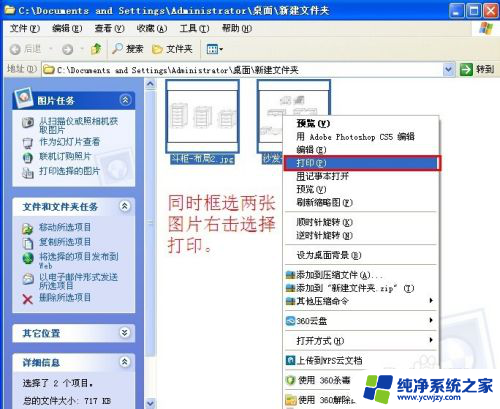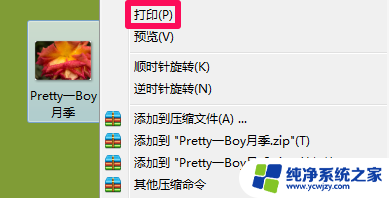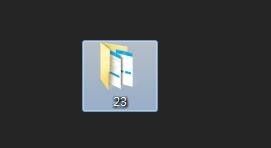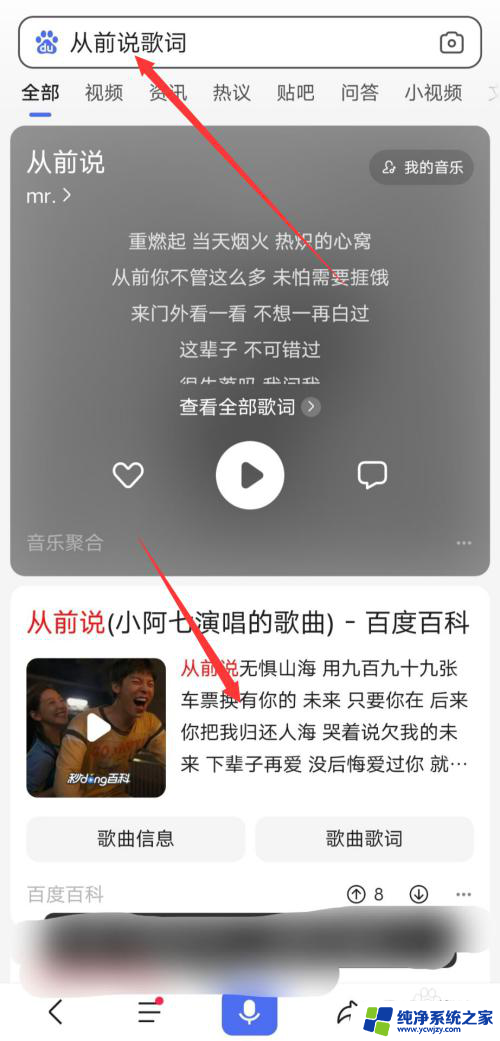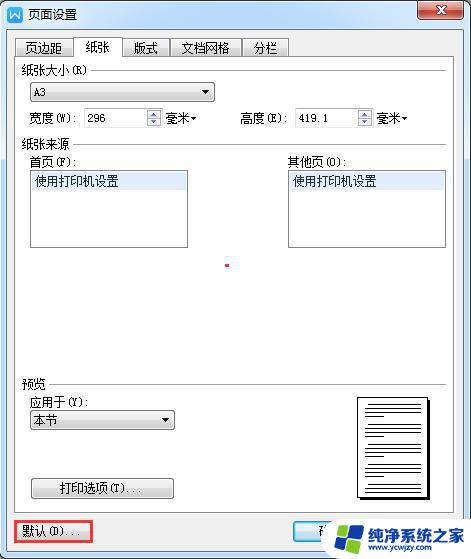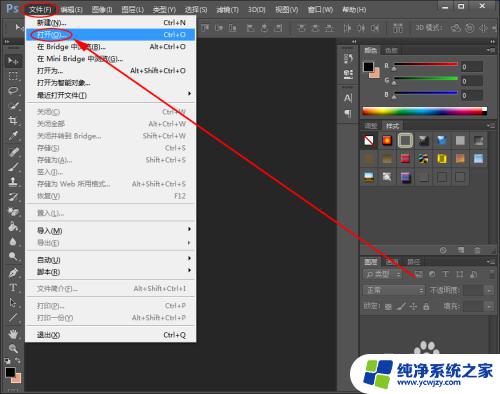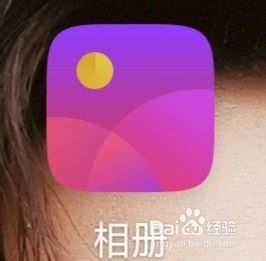怎么把两张图片放在一张纸上打印出来 两张照片如何同时打印在一张纸上
更新时间:2024-02-07 16:41:46作者:yang
如今随着技术的不断进步,我们拍摄的照片越来越多,而且越来越多的人愿意将这些珍贵的瞬间打印出来保存,有时候我们可能会遇到这样的情况:希望将两张特别有纪念意义的照片同时打印在一张纸上,以便更好地展示或分享给他人。如何才能实现这一目标呢?本文将为您详细介绍如何将两张图片放在一张纸上打印出来的方法。无论您是想将两张旅行的照片合二为一,还是将两张好友的合影打印在一起,本文都将为您提供可行的解决方案。
步骤如下:
1.同时选中两张图片,鼠标放在任何一张图片“右击—打印”。如图:
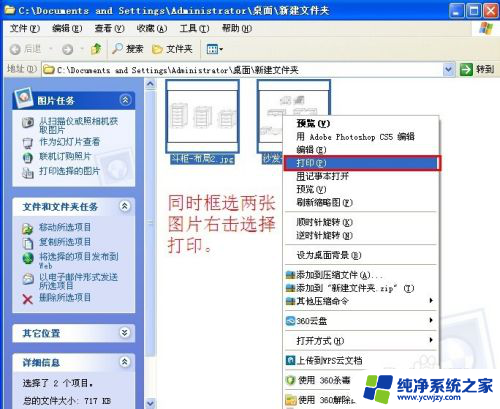
2.单击“下一步”。如图:
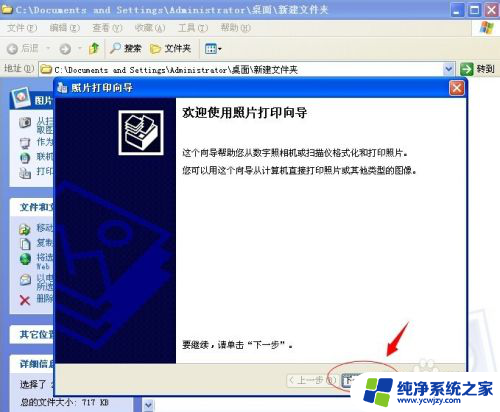
3.检查图片是否都选中,如果没有。在图片右上角打勾,然后单击“下一步”。如图:
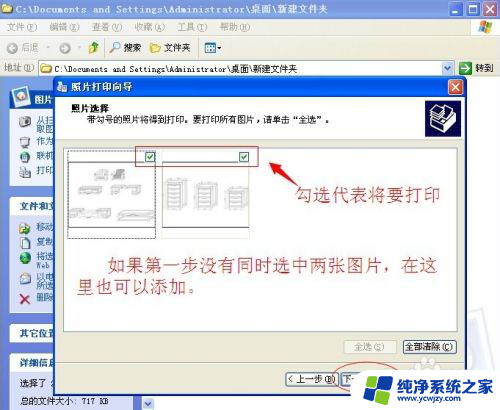
4.打开“打印首选项”设置纸张类型和打印质量。如图:
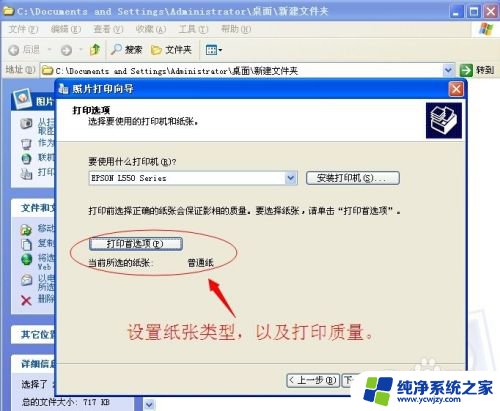
5.设置好纸张类型和打印质量后单击“下一步”。如图:
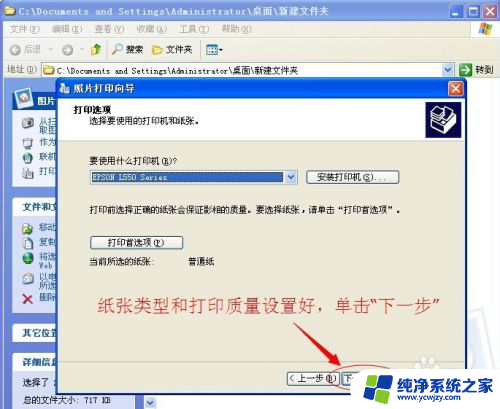
6.选择打印布局,单击“下一步”。如图:
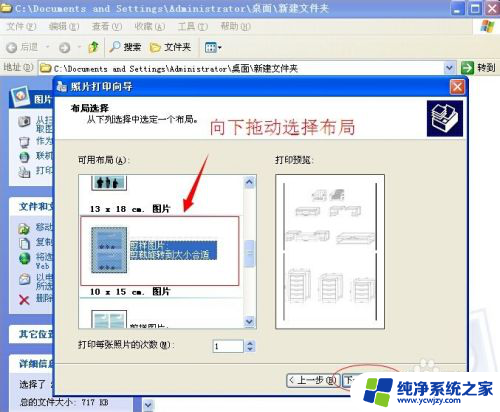
7.正在打印…… 如图:
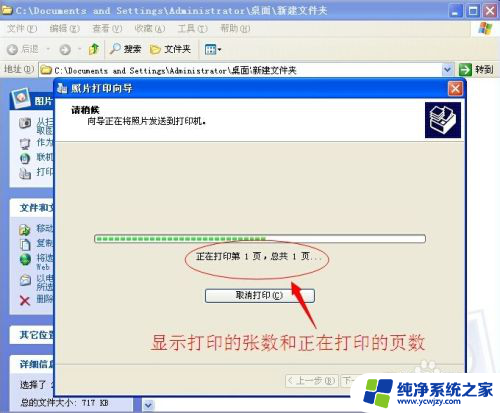
8.单击“完成”。如图“
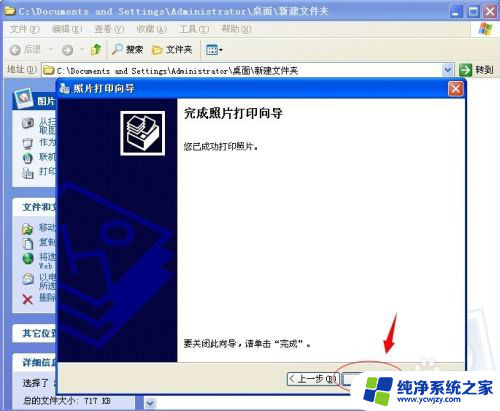
以上就是如何将两张图片放在一张纸上打印的全部内容,有需要的用户可以按照以上步骤进行操作,希望对大家有所帮助。